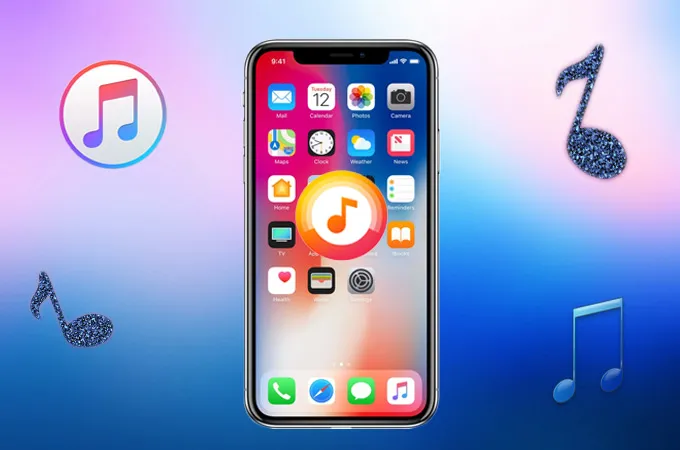Ngày nay, để sở hữu nhạc chuông mình yêu thích không còn là quá khó khăn như trước. Thậm chí, không cần phải sử dụng máy tính bạn vẫn có thể tự mình cài nhạc chuông trên điện thoại iPhone. Nếu bạn muốn cài nhạc chuông hay cho điện thoại của mình nhưng chưa biết cách làm thế nào? Bài viết này thế giới thủ thuật sẽ hướng dẫn cho bạn cách cài nhạc chuông cho iPhone 13, 13 mini, 13 Pro và 13 Pro Max đơn giản.
Bạn đang đọc: Cách cài nhạc chuông cho iPhone 13, 13 mini, 13 Pro và 13 Pro Max
1. Tổng quan về cách cài nhạc chuông cho iPhone 13
Với điện thoại Android, cài nhạc chuông là thao tác dễ dàng. Thế nhưng với các thiết bị iPhone, đây lại là một thủ thuật tương đối phức tạp thậm chí nếu không rành về máy tính, có thể bạn sẽ phải mang ra cửa hàng di động để có thể cài được nhạc chuông mà bạn yêu thích.
Tuy nhiên hiện nay, ngoài những phần mềm tạo nhạc chuông trên máy tính thì không thể không nhắc đến những phần mềm hỗ trợ bạn có được nhạc chuông theo ý bạn. Cùng xem những cách ngay sau đây.

Có nhiều cách cho người dùng lựa chọn tạo nhạc chuông
2. Cách cài nhạc chuông cho iPhone 13 không cần máy tính
Với các thủ thuật thông thường bạn phải thực hiện khá nhiều thao tác trên máy tính xách tay để chép nhạc chuông qua nhưng với cách này bạn chỉ cần thực hiện trực tiếp trên iPhone là có thể cài đặt nhạc chuông của mình.
Cài nhạc chuông trên iPhone 13 bằng ứng dụng GarageBand
Đầu tiên không thể không nhắc đến đó chính là cài nhạc chuông trên iPhone 13 bằng GarageBand – phương pháp phổ biến hiện nay giúp mọi người có thể có được nhạc chuông mình yêu thích dễ dàng nhất. Tham khảo các bước sau:
– Bước 1: Mở GarageBand > Chọn bất kỳ nhạc cụ nào có sẵn (Ví dụ: Đàn phím).
Nếu bạn vẫn chưa cài đặt, hãy tải GarageBand TẠI ĐÂY.
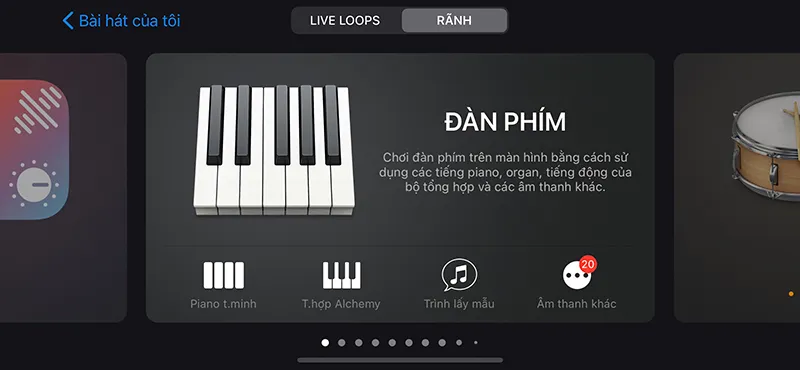
– Bước 2: Chọn biểu tượng Dự án.
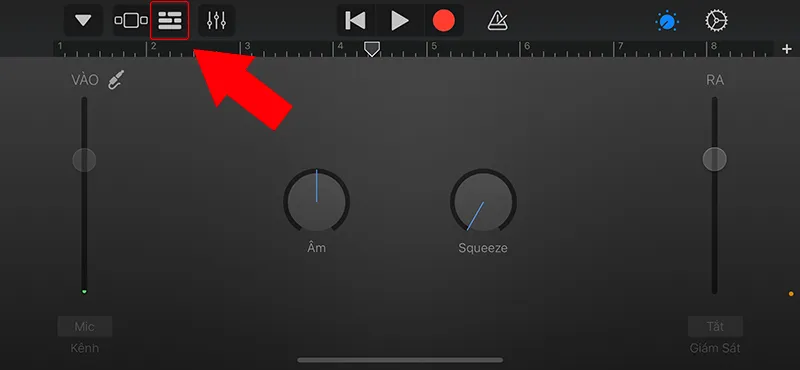
– Bước 3: Chọn biểu tượng Vòng lặp.
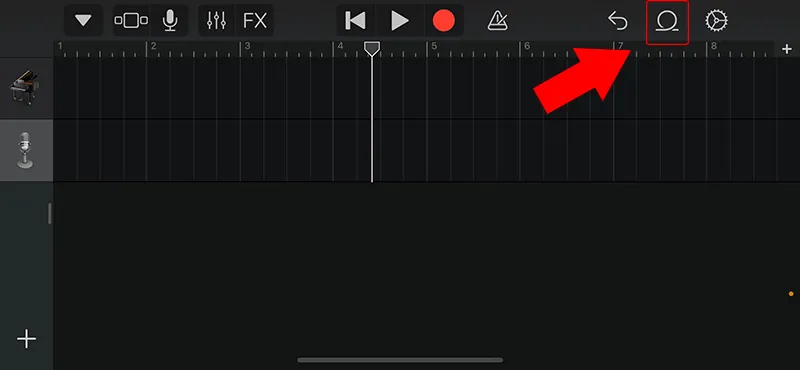
– Bước 4: Chọn Nhạc > Nhấn chọn Bài hát.
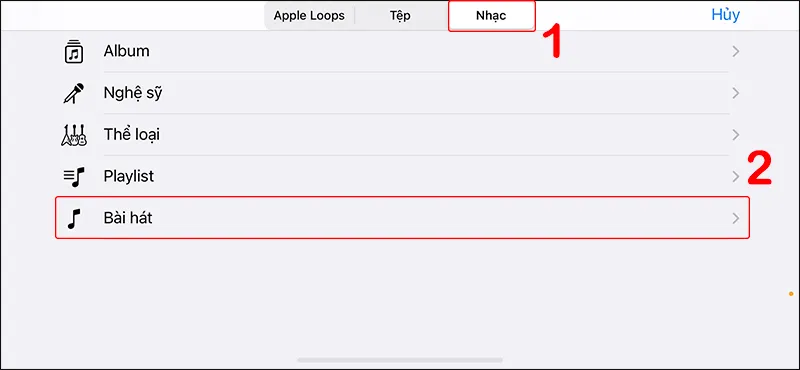
– Bước 5: Chọn bài hát muốn đặt làm nhạc chuông.
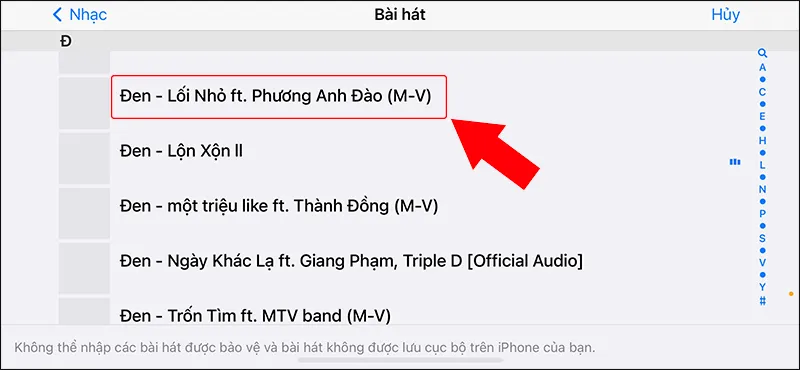
– Bước 6: Nhấn vào dấu mũi tên xuống ở góc trái màn hình > Chọn Bài hát của tôi.
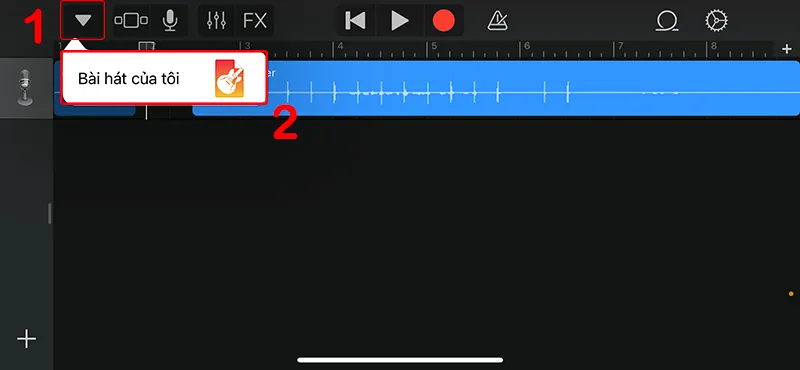
– Bước 7: Nhấn giữ bài hát muốn cài làm nhạc chuông > Chọn Chia sẻ.
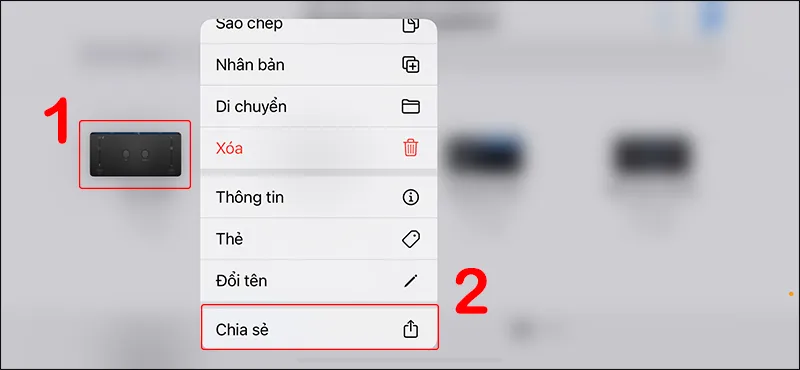
– Bước 8: Chọn Nhạc chuông.
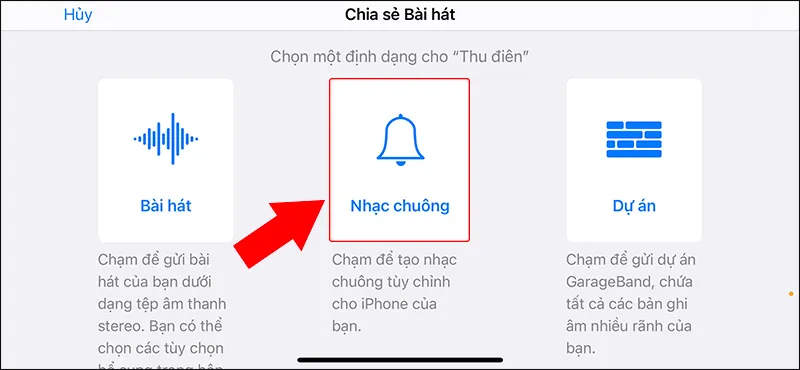
– Bước 9: Chỉnh sửa tên của nhạc chuông tùy theo ý thích > Chọn Xuất.
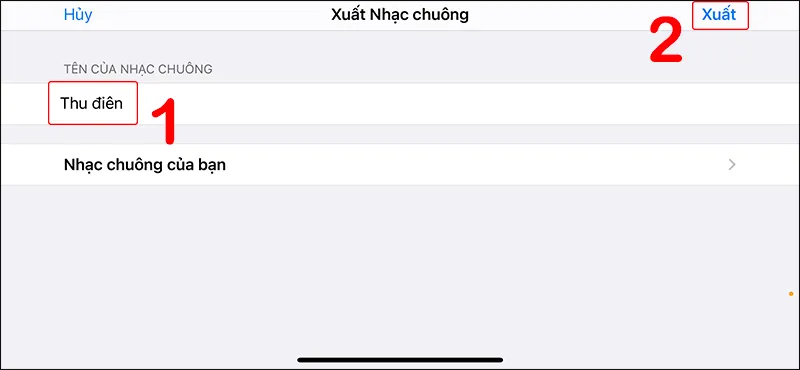
– Bước 10: Nhấn OK tại tab thông báo xuất nhạc chuông thành công > Chọn Nhạc chuông Chuẩn.
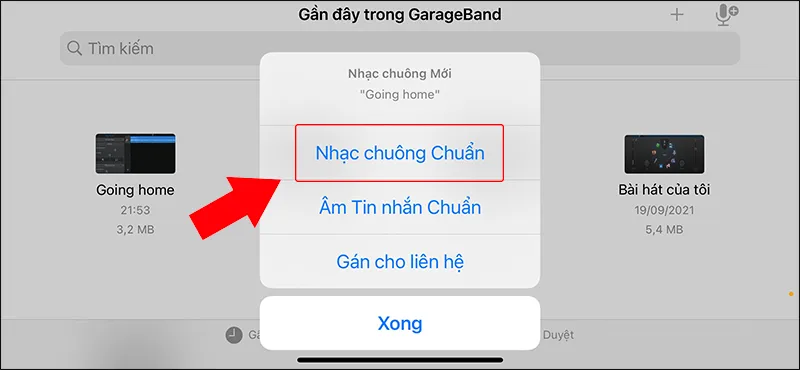
Sau khi thực hiện các bước trên, bạn có thể kiểm tra bằng cách: Vào Cài đặt > Chọn Âm thanh và Cảm ứng > Chọn Nhạc chuông > Kiểm tra bài hát đã được chọn chưa.
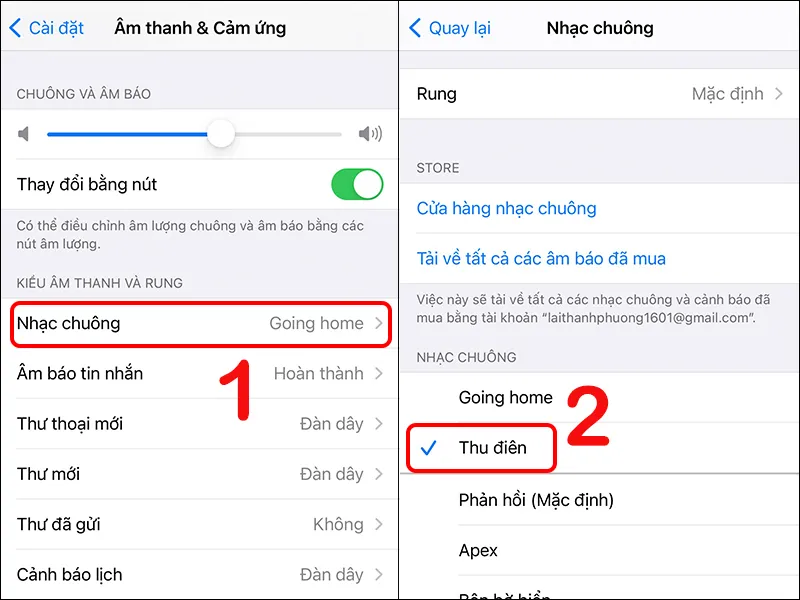
Cách cài nhạc chuông cho iPhone 13 bằng iCloud
Ngoài các phương pháp trên không cần dùng máy tính, các fan nhà táo vẫn có thể sử dụng cách cài nhạc chuông cho iPhone bằng Documents vô cùng đơn giản và chi tiết như sau:
– Bước 1: Tải ứng dụng Documents từ Appstore > Mở ứng dụng lên.
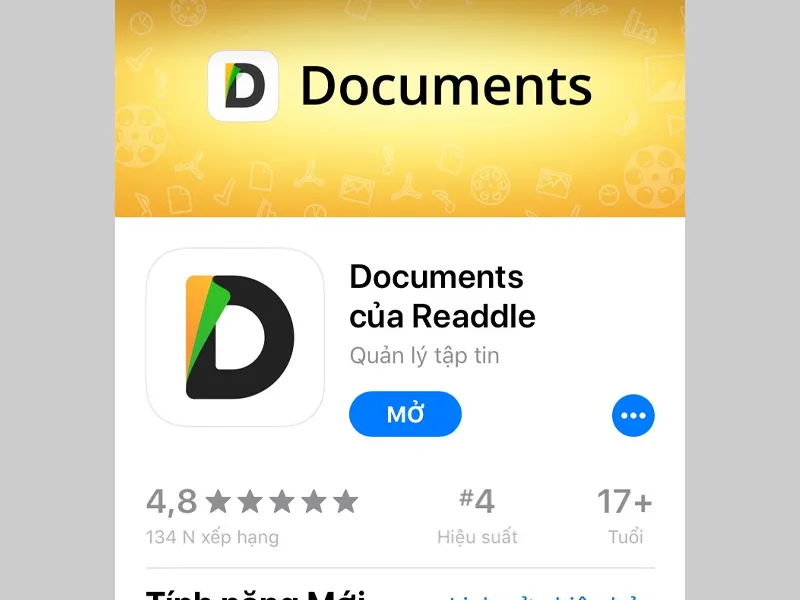
Lưu ý: Chiếc iPhone 13 của bạn cần được nâng cấp lên phiên bản iOS 11 trở lên mới có thể tải miễn phí phần mềm này. Ngoài ra, người dùng cũng cần phải có sẵn iCloud trên thiết bị để làm theo bước này để có thể lưu file nhạc thuận tiện hơn.
– Bước 2: Chọn biểu tượng la bàn ở góc phải bên dưới màn hình và vuốt sang trái > Nhập tên trang web bạn muốn tải bài hát vào ô tìm kiếm.
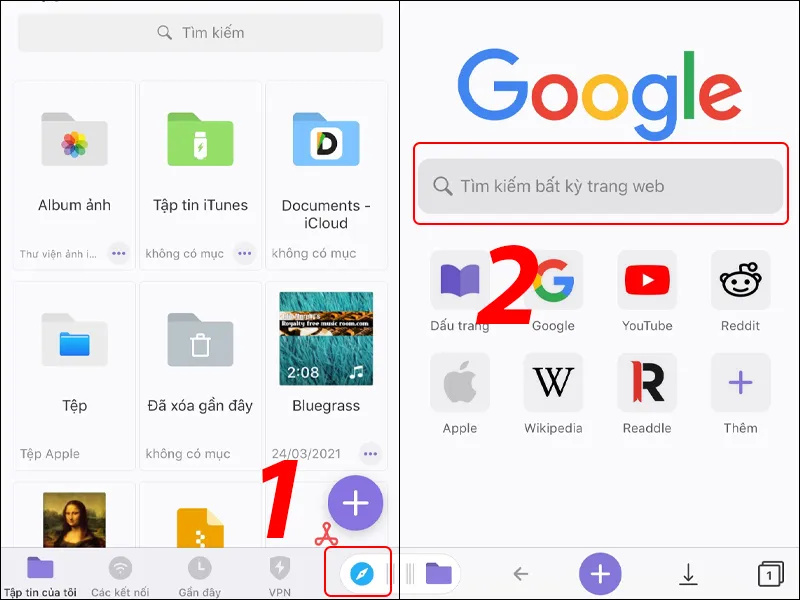
– Bước 3: Trong hướng dẫn này mình tải nhạc từ trang web Chia sẻ nhạc. Bạn nhập tên bài hát vào ô tìm kiếm > Nhấn Tải về.
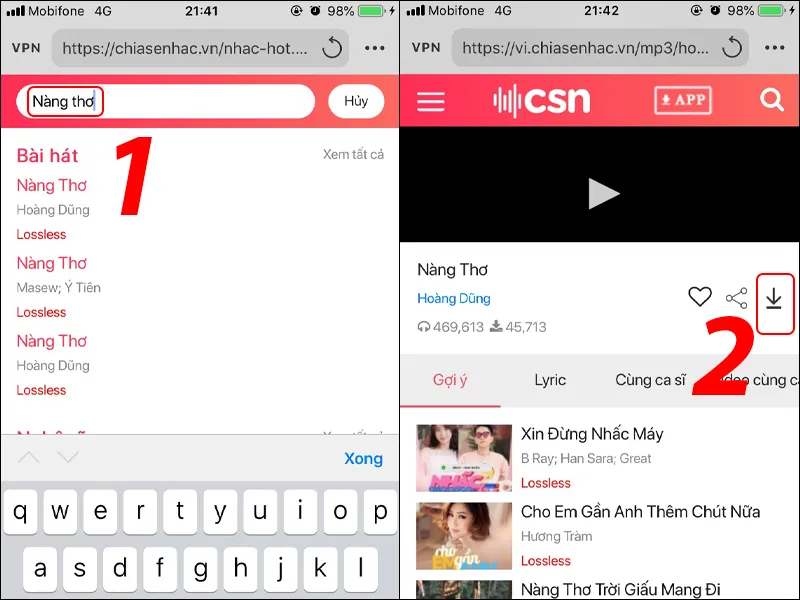
– Bước 4: Chọn chất lượng bài hát tùy theo nhu cầu của bạn > Nhấn Tải về > Chỉnh sửa tên bài hát rồi nhấn Xong để tải về, bài hát tải về sẽ nằm trong iCloud của bạn.

– Bước 5: Bạn sử dụng bài hát này làm nhạc chuông theo hướng dẫn từ Bước 4 của phần Cách cài nhạc chuông cho iPhone 13 bằng ứng dụng GarageBand.
3. Cách cài nhạc chuông cho iPhone 13 thông qua máy tính
Cài nhạc chuông trên iPhone 13 bằng iTunes
– Bước 1: Bạn cần tải và cài đặt iTunes về máy tính. Cần tham khảo cách tải iTunes bằng máy tính Windows hay máy macOS để tải được ứng dụng.
Đối với MacBook: Với macOS 10.14 trỏ về trước, iTunes sẽ được tích hợp sẵn trên MacBook. Còn với macOS 10.15 trở lên, bạn cần truy cập TẠI ĐÂY và thực hiện các bước theo hướng dẫn trên màn hình để tải iTunes về máy.
Tìm hiểu thêm: Cách sao lưu khôi phục tin nhắn Viber trên điện thoại dễ dàng nhất
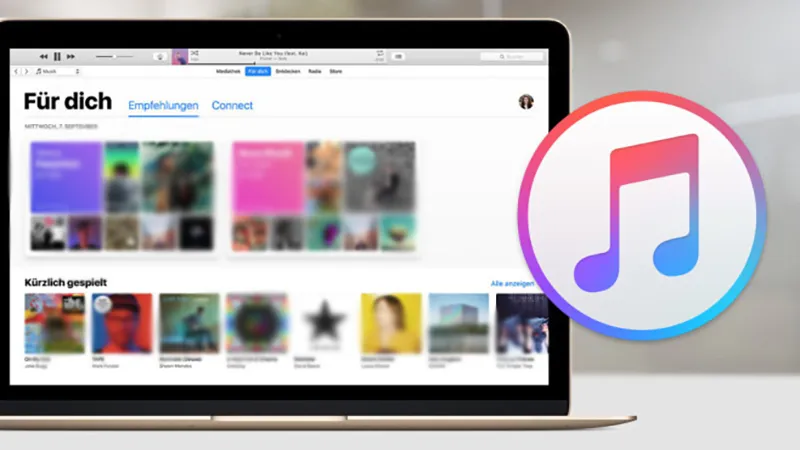
Đối với máy tính Windows: Truy cập TẠI ĐÂY > Chọn Get > Thực hiện theo các bước hướng dẫn trên màn hình để tải iTunes về máy.
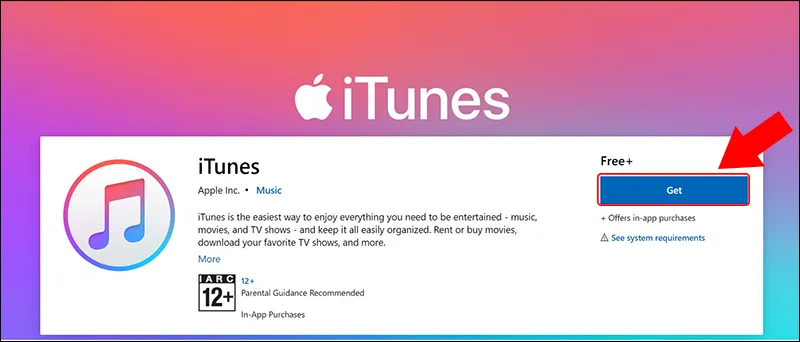
– Bước 2: Tạo nhạc chuông bằng iTunes
+ Mở iTunes > Chọn Bài hát > Click chuột phải vào bài hát muốn cài làm nhạc chuông > Chọn Thông tin bài hát.
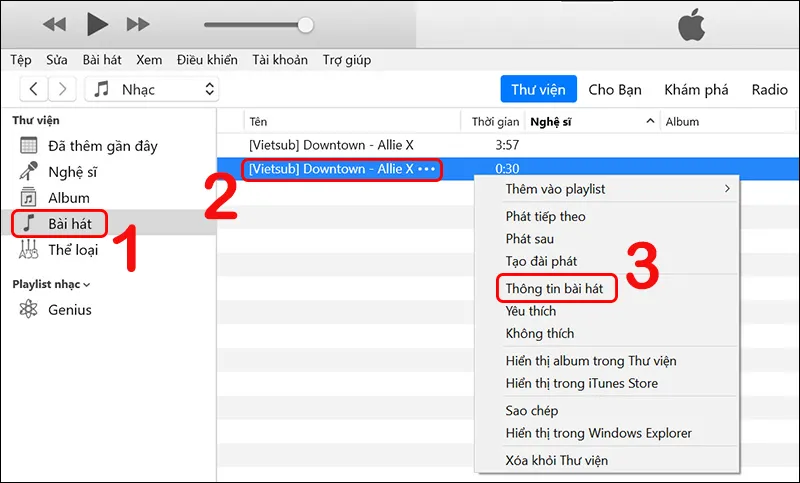
+ Tại tab mới hiện ra, chọn Tùy chọn > Chọn thời gian bắt đầu và dừng cho đoạn nhạc muốn chọn > Tích vào ô bắt đầu và dừng > Nhấn Enter.
Quãng thời gian này không được vượt quá 30 giây.
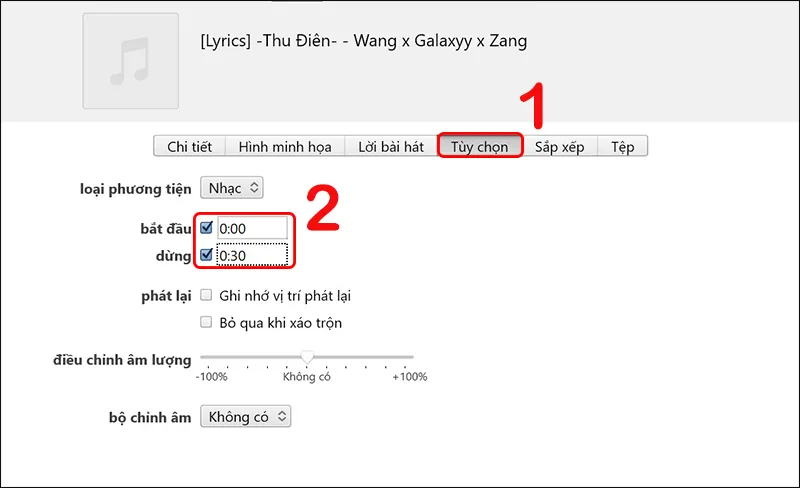
+ Click vào bài hát muốn chọn > Chọn Tệp > Click chọn Chuyển đổi > Chọn Tạo Phiên bản AAC.
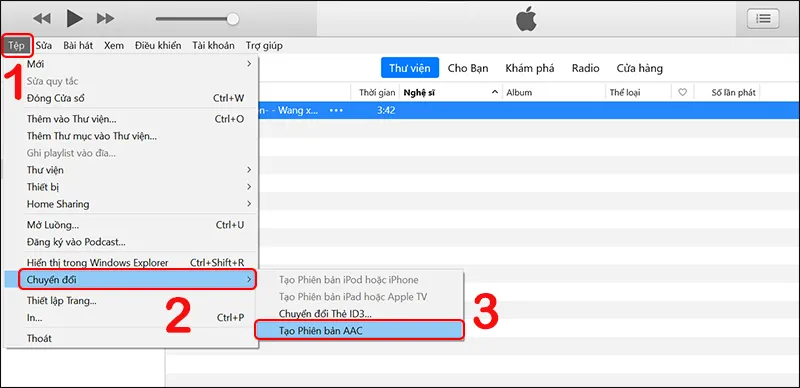
+ Click chuột phải vào bài hát > Chọn Hiển thị trong Windows Explorer > Thực hiện chuyển đổi đuôi file từ m4a sang m4r.
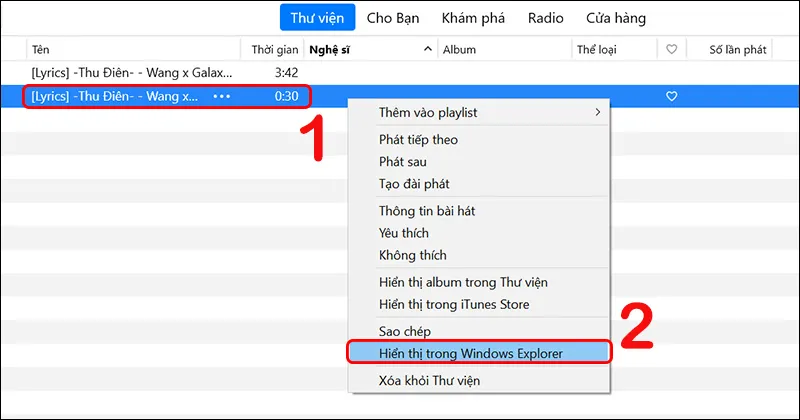
+ Kết nối iPhone 13 với máy tính qua dây cáp > Tại mục Thiết bị, chọn Âm báo > Kéo file nhạc có đuôi m4r vào đây.
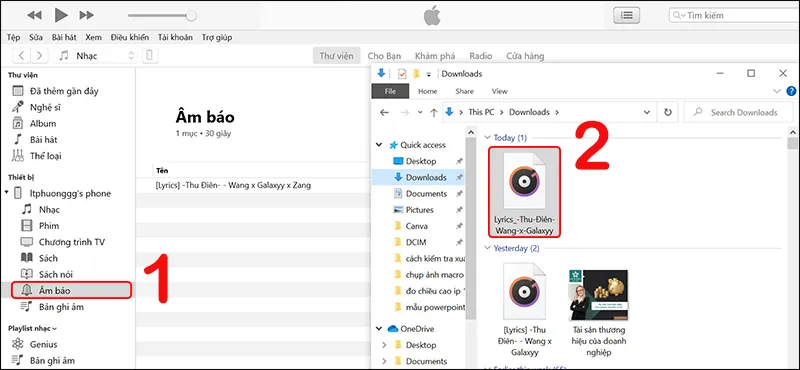
– Bước 3: Đặt nhạc chuông cho iPhone 13
+ Vào Cài Đặt > Chọn Âm thanh và Cảm ứng.
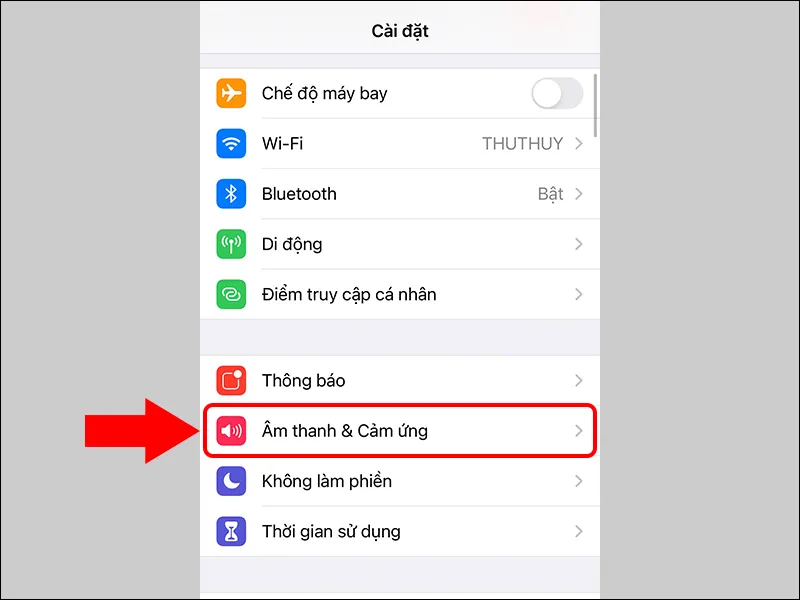
+ Nhấn chọn Nhạc chuông > Chọn bài hát vừa tải về để làm nhạc chuông.
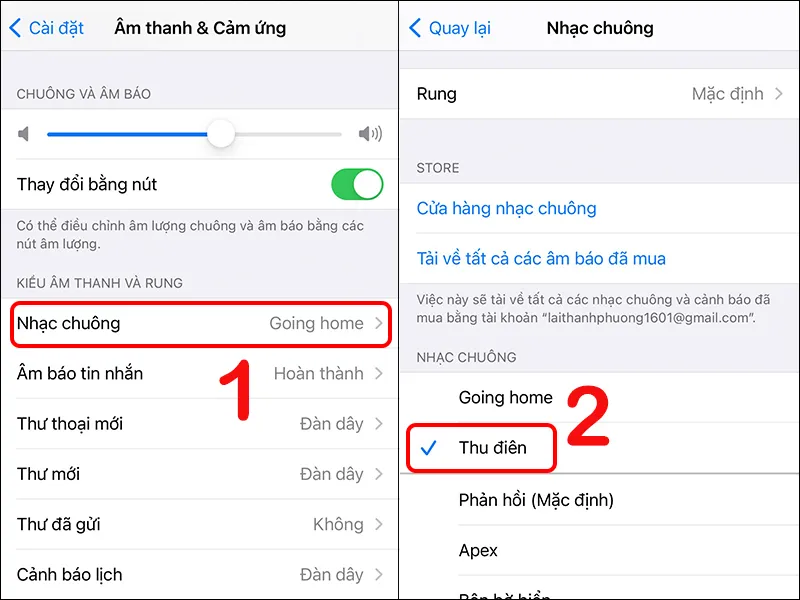
Cài nhạc chuông trên iPhone 13 bằng 3uTools
Nếu mọi người vẫn cảm thấy cách cài nhạc chuông cho iPhone bằng iTunes là hơi khó khăn thì 3uTools là ứng dụng có tính năng cài nhạc chuông bằng bài hát bạn yêu thích dành cho bạn.Để thực hiện bạn hãy làm từng bước như sau:
– Bước 1: Tải 3uTools mới nhất.
– Bước 2: Mở ứng dụng lên và cắm cáp iPhone với máy tính.
– Bước 3: Chọn mục Ringtones.
– Bước 4: Tại đây sẽ có 2 lựa chọn, 1 là bạn chọn Import để cài nguyên bài làm nhạc chuông iPhone, 2 là bạn chọn Make Ringtone để tự tạo bài nhạc theo phong cách của mình.
Cách 1: Dùng nguyên bài hát làm nhạc chuông
Chọn import >> Select File.
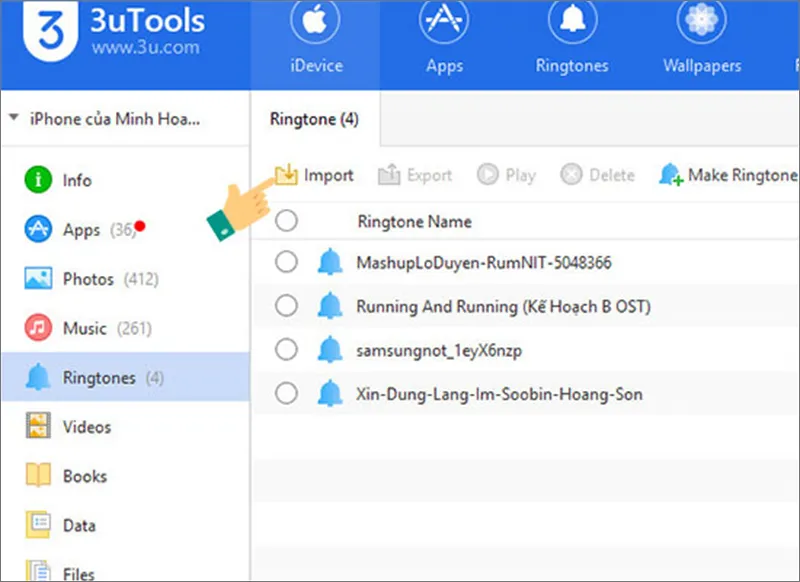
Tìm bài hát cần cài >> Open >> Bạn chọn OK là xong.
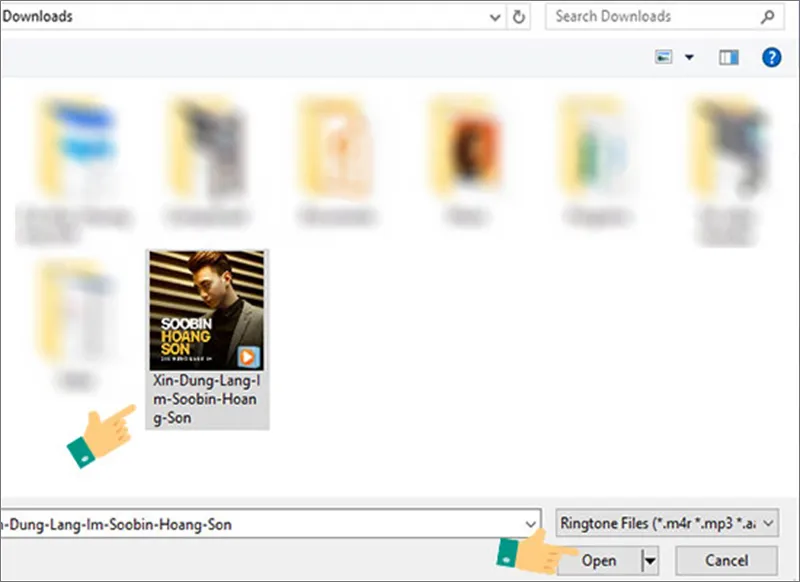
Cách 2: Dùng Make Ringtone để tạo bài nhạc theo ý của bạn.
– Bước 1: Bạn chọn Make Ringtone >> From PC.
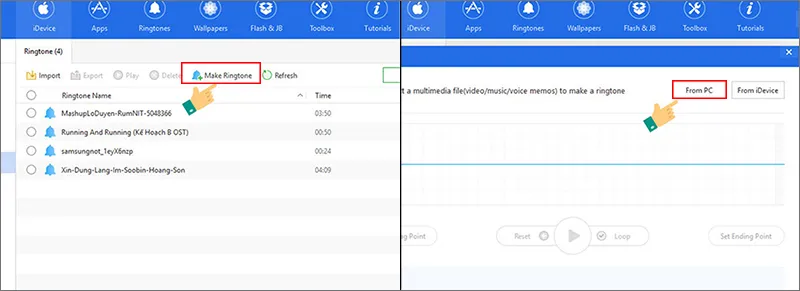
– Bước 2: Chọn bài hát bạn cần cài >> Open.
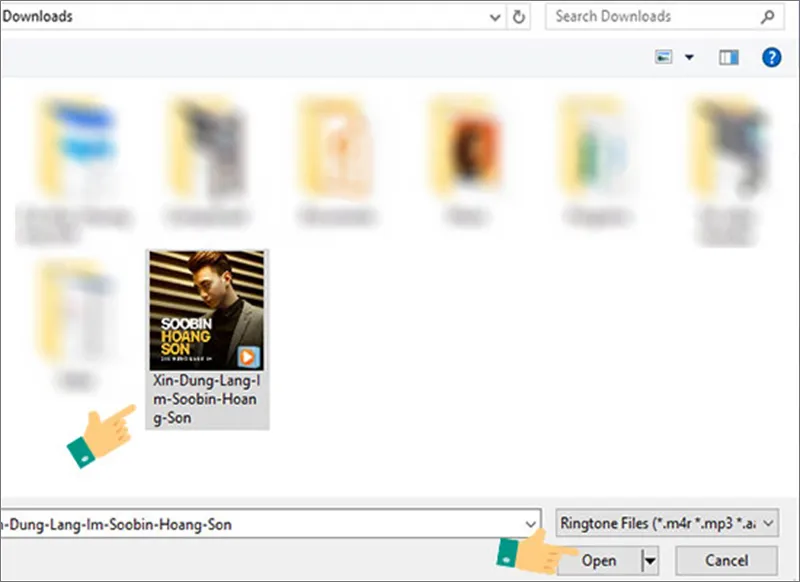
– Bước 3: Bàn tay bên trái là đoạn đầu bài hát, bàn tay bên phải là điểm dừng bài hát, bạn cắt theo ý bạn muốn.
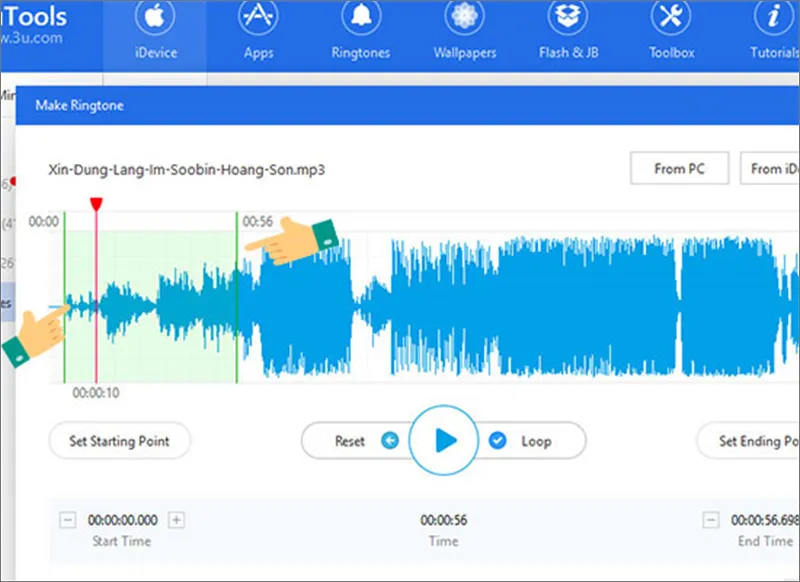
– Bước 4: Khi cắt xong >> Bạn chọn Generate >> Import to idevice để xuất đoạn nhạc vừa cắt sang máy.

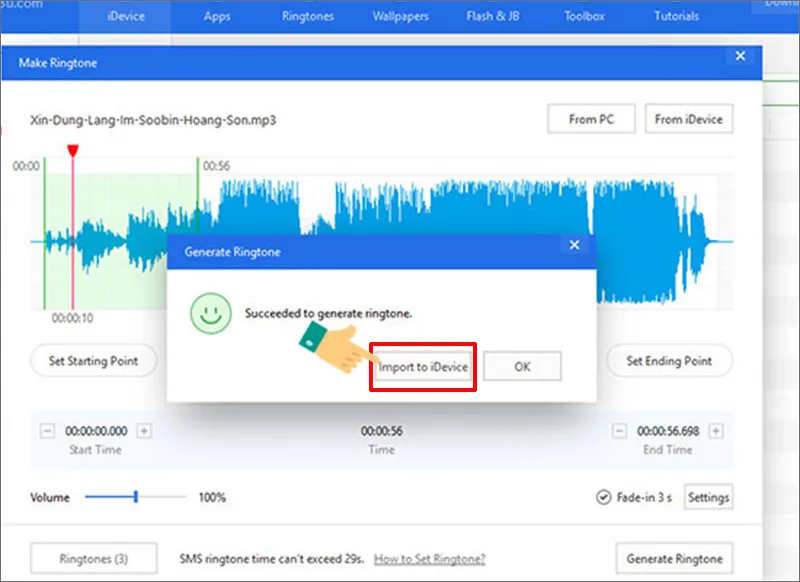
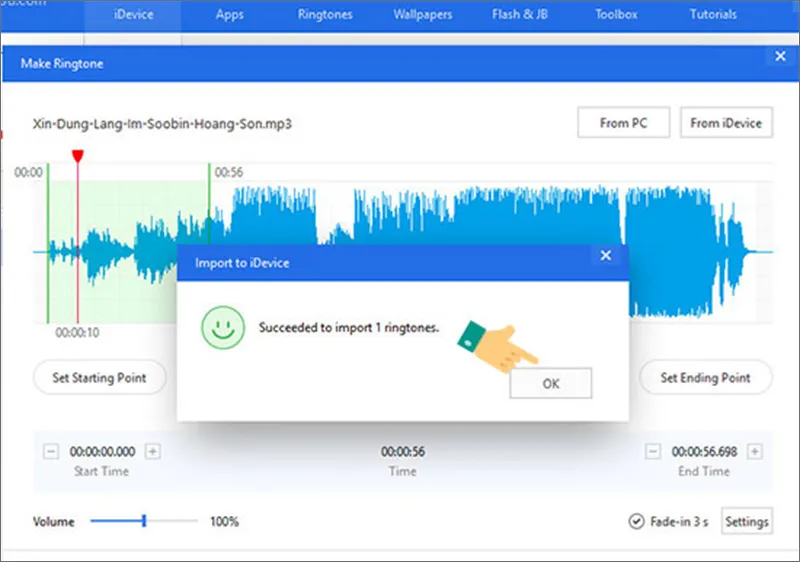
>>>>>Xem thêm: Chặn quảng cáo trên Android không cần Root
– Bước 5: Vào cài đặt >> vào thanh trên iPhone để xem bài hát mình vừa cài là hoàn tất.
4. Một số ứng dụng khác giúp cài nhạc chuông cho iPhone 13
Để đáp ứng nhu cầu thị trường hiện nay đối với mọi lứa tuổi, việc có nhạc chuông mình yêu thích sẽ giúp tâm trạng của chúng ta tốt hơn nhiều. Không như việc tải nhạc chuông cho iPhone phức tạp và khá rườm rà, ngày nay có rất nhiều cách tải được nhạc chuông khác nhau.
Dưới đây là một số ứng dụng cài nhạc chuông cơ bản dành cho bạn tham khảo:
| Hỗ trợ nhiều định dạng | Hệ điều hành | Miễn phí/Trả phí | |
|---|---|---|---|
| Tuunes | Không | iOS | Dùng thử 03 ngày và sau đó trả phí với 02 phiên bản: 229.000đ 1 tuần và 469.000đ 1 năm. |
| Ringtones HD – Ringtones Maker | Không | iOS | Miễn phí. |
| Ringtones for iPhone: Infinity | Không | iOS | Dùng thử 07 ngày miễn phí và phiên bản 189.000đ 1 tuần. |
| Best Ringtones 2021 | Có | iOS, Window | Miễn phí. |
| Ringtones Maker | Có | iOS, Android, Window | 07 ngày miễn phí và phiên bản 189.000đ 1 tuần. |
| Ringtones for iPhone 2020 | Có | iOS, Window | Miễn phí. |
| Cool Ringtones | Không | iOS | 07 ngày miễn phí và phiên bản 119.000đ 1 tuần. |
| Ringtones for iPhone (Music) | Không | iOS | Miễn phí. |
| Ringtones for iPhone: RingTune | Không | iOS | 03 ngày dùng thử miễn phí và phiên bản 139.000đ 1 tuần. |
| Best Ringtones: Top Music | Không | iOS | Miễn phí. |
Bài viết hướng dẫn cách cài nhạc chuông cho iPhone 13, 13 Pro và 13 Pro Max đơn giản. Hy vọng những thông tin này có thể giúp ích cho bạn. Chúc bạn thành công!
- Cách kiểm tra iPhone cũ trước khi mua nhanh chóng và chính xác nhất
- Cách chuyển hình từ iPhone lên tivi không cần dây cáp
- Thủ thuật ẩn ứng dụng trên màn hình iPhone?